特撮!エフェクト講座
その5 「実写取り込みとFLASHソフト」たまにはいろいろ派手なのを…
ドット絵ツールだけでは表現に限界があります。
制作ソフトを、そしてさらには制作機材を広げてみましょう。
ロイドの技の一つ「獅子戦吼」。ここで飛び出す光の獅子の作り方。
新たに用意するのは…
機材・素材
・デジカメ
・グリーンバック
・zoids ライガーゼロ
ソフト
・SUZUKA(フリーのフラッシュソフト
・PettyCamera(フリーのキャプチャソフト
※SUZUKAの使い方をある程度把握しておく必要があります。
それほど難しくは無いので公式や説明サイトをご参照。
手順1 素材撮影
.jpg)
背景となるグリーンバックの前にライガーゼロを置き、デジカメで撮影します。
特撮映画でお馴染みのグリーンバック撮影ですな。
文房具屋で買ってきた色画用紙を使ってますが、
被写体に使われてない均一な色であれば何色でもOK。
ただし、白や黒だとハイライトや影と被ってしまうので、これは除外。
本当はちゃんとした撮影用のグリーンやブルーを使って、
照明をしっかり当てた方が、キレイに手間無く切り抜ける(手順2)のだけど…
撮影のコツは、被写体にピントをきっちり合わせ、手ブレのない写真にすること。
出来る限りの高解像度で撮影すること。
ボケてると切り抜くときに輪郭が残ってしまい、悲惨なことになるのです・・・;
手順2 取り込み・切り抜き・加工
.jpg)
PCに取り込んだ後、写真加工ソフトを使ってグリーン部分を切り抜きます。
色範囲選択を使っていきますが、どうしても輪郭や映り込みが残るので、
手動選択や選択範囲拡大なども必要です。
範囲選択の前に、塗りつぶしでグリーン部分を出来るだけ均一にしてやったりすると効果的。
必要なところまで切り抜かないようにしていきましょう(ハイライト部分などに注意)。
切抜きが終わったら、背景を黒で塗り、左右反転、グレースケールに。
白黒グラデーションを乗算で重ね、できた画像のコントラストを強くしてやると…
↓のような感じになります。
.png)
浮かび上がった感じですね。
mugen上で使う大きさまで縮小し、劣化の無いPNGまたはBMPで保存します。
今度はこれに動きを加えてみましょう。FLASHソフトの出番です。
手順3 FLASHアニメからキャプチャ
.png)
FLASHソフト「SUZUKA」を起動。
先ほどの画像を登録します(ドラッグすればおk)。
上の赤枠部分に注目。
.png)
一番下の背景は真っ黒に設定(RGB全て0)
同じ画像を4枚使っているわけです。
それぞれの設定は以下の通り↓
ピンク枠の設定
紫枠の設定(1〜4まで全て同一
「斜めの角度でブレを引きながら現れ消えていく」という動画が出来上がりました。
プレビューを選ぶと動画を確認できます。
コマ送りしながら、PettyCameraで1フレームづつキャプチャしていきます。
13フレーム目は真っ暗なのでキャプしなくてもかまいません。
手順4 色付け・減色・登録
.gif)
その3、その4で紹介した一連の方法で完成させます。
画面上での出来上がりは↓こんな感じ↓

衝撃波のエフェクトをさらに重ねてますが、mugen世界に獅子が出現するわけです。
「獅子戦吼作んなきゃなー」「ライオン描かなきゃなー」と思っていたとき、
ふと目に付いたライガーゼロからここまで持ってきたわけですが…
mugenでこんなのやってるのは私だけでしょうな;
クーラの氷や舞の陽炎の舞(以前のバージョン)も、これと似たような方法で作ってたりする。
mugenの制作にルールはありません。
エフェクトにしろキャラにしろ、素材や機材を広く試してみることで、新たな手法の発見があるのです。
この辺なんかもう特撮と同じですな。
←前 次→
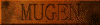 mugenTOPへ
mugenTOPへ
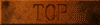 TOPへ
TOPへ
.jpg)
.jpg)
.png)
.png)
.png)
.png)
.png)
.png)
.png)
.png)
.png)
.png)
.png)
.png)
.png)
.png)
.png)
.gif)
